Как сделать один пробел в Word для Office 365
Хотя у вас может быть опыт изменения форматирования документов Word в соответствии с требованиями вашей школы или работы, вы можете столкнуться с ситуацией, когда вам нужно использовать другие настройки.
Microsoft Word полон различных инструментов и меню, позволяющих настраивать документ, а межстрочный интервал — это то, что вы можете настроить.
Наш учебник ниже покажет вам, как сделать один пробел в Word, даже если вы уже написали и отредактировали весь документ.
Одноместная часть документа в Word
Чтобы разделить документ в Microsoft Word с одинарным интервалом, выполните следующие простые действия:
Программы для Windows, мобильные приложения, игры - ВСЁ БЕСПЛАТНО, в нашем закрытом телеграмм канале - Подписывайтесь:)
- Откройте документ в Microsoft Word.
- Выделите текст, который вы хотите использовать через один пробел.
- Перейдите на вкладку «Главная» в верхней части экрана.
- Найдите кнопку «Интервалы между строками и абзацами» и нажмите ее.
- В раскрывающемся меню выберите вариант «1.0».
Этот процесс преобразует выделенный текст в форматирование с одинарным интервалом, придавая вашему документу более чистый и компактный вид.
Ниже наше руководство продолжается дополнительной информацией о том, как сделать в документе один пробел вместо двойного в Microsoft Word, включая изображения этих шагов.
Дело дня
Последнее обновление 18.07.2023 / Партнерские ссылки / Изображения из Amazon Product Advertising API
| Как партнер Amazon, я зарабатываю на соответствующих покупках.
Расстояние между документами может повлиять на несколько вещей, в том числе на количество страниц в документе. Microsoft Word включает в себя несколько различных параметров, из которых вы можете выбрать, чтобы контролировать расстояние между строками в вашем документе.
Многие школы и организации имеют свои собственные правила и предпочтения, когда речь идет о межстрочном интервале в ваших документах. Часто они хотят, чтобы вы использовали двойной интервал, но вполне возможно, что они могут захотеть использовать одинарный интервал, чтобы уменьшить количество страниц в документах.
Документ в Microsoft Word может иметь множество различных параметров форматирования, включая расстояние между строками.
Если ваш текущий документ имеет двойной интервал или если кажется, что он имеет больший или меньший интервал, чем одиночный интервал, который вам нужен, возможно, вы ищете способ настроить это.
Вы можете создать документ Microsoft Word с одним пробелом, открыв документ, выделив весь текст, выбрав вкладку «Главная», нажав кнопку «Интервал между строками и абзацами», а затем выбрав параметр 1.0 в раскрывающемся меню.
Наше руководство ниже покажет вам, как сделать один пробел в Word, выделив весь текст в документе и настроив параметр межстрочного интервала.
Как использовать одинарный интервал в Word для Office 365 (руководство с иллюстрациями)
Действия, описанные в этой статье, были выполнены в версии приложения Microsoft Word для Office 365, но будут работать и в большинстве других версий.
Шаг 1: Откройте документ в Microsoft Word.
Шаг 2: Щелкните внутри документа, затем нажмите Ctrl + А на клавиатуре, чтобы выбрать все.
Если это новый пустой документ, этот шаг можно пропустить.
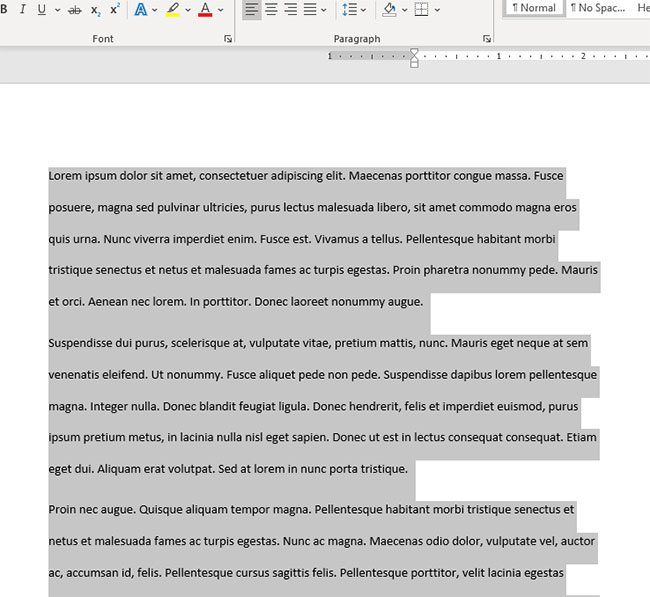
Шаг 3: Выберите Дом вкладку в верхней части окна.
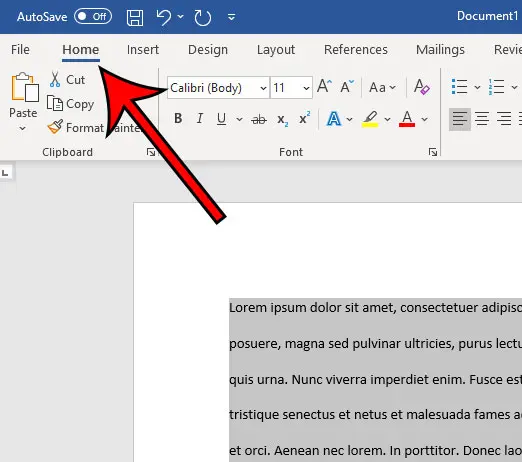
Шаг 4: Нажмите на Интервал между строками и абзацами кнопка в Параграф участок ленты.
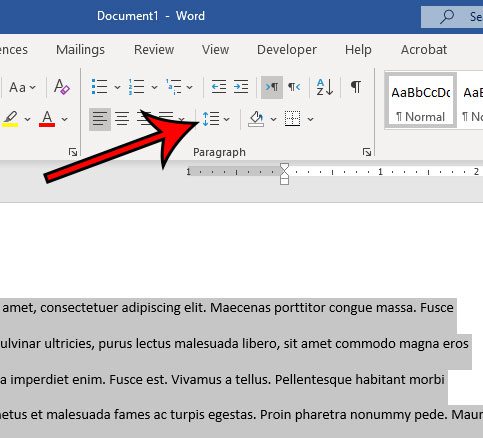
Шаг 5: Выберите 1,0 в раскрывающемся меню, чтобы переключить документ на одинарный интервал.
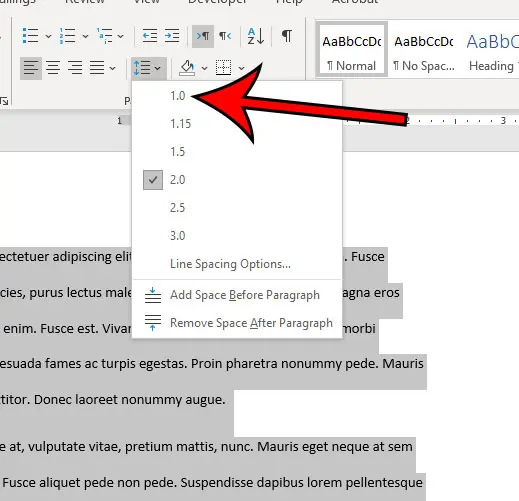
Обратите внимание, что есть Параметры межстрочного интервала кнопку в нижней части этого выпадающего меню.
Если вы выберете этот параметр, вы сможете дополнительно настроить интервал документа и установить новый параметр интервала по умолчанию, если хотите.
Наш учебник продолжается ниже с дополнительным обсуждением того, как сделать документ с одинарным интервалом в Word.
Как изменить межстрочный интервал по умолчанию в Microsoft Word
Хотя вы можете изменить межстрочный интервал в каждом документе, который вы создаете или редактируете в Microsoft Word, вам может не понадобиться настраивать интервал каждый раз.
Но если в вашем шаблоне Word Normal по умолчанию используется двойной интервал, а вам нужно чаще использовать одинарный интервал, то постоянное переключение межстрочных интервалов может быть не только утомительным, но и тем, что вы забываете делать.
К счастью, среди всех различных настроек форматирования, которые вы можете сделать для своего документа, есть способ установить межстрочный интервал по умолчанию.
- Откройте Microsoft Word.
- Выберите Дом вкладка
- Нажмите Интервал между строками и абзацами.
- Выбирать Параметры межстрочного интервала.
- Нажмите на Межстрочный интервал падать.
- Выберите межстрочный интервал по умолчанию.
- Нажмите Установить по умолчанию.
- Выбирать Все документы на основе шаблона Normal.
- Нажмите ХОРОШО.
Теперь любые новые документы, которые вы создаете в Microsoft Word и использующие шаблон «Обычный», будут иметь только что выбранный межстрочный интервал.
это не повлияет на межстрочный интервал в любом из ваших существующих документов.
Дополнительная информация о том, как применить одинарный межстрочный интервал в Word
Хотя мы сосредоточились на изменении параметра межстрочного интервала в документе MS Word, для всего документа вы также можете отформатировать документ так, чтобы только некоторые его части были разделены одинарным интервалом.
Вместо того, чтобы выбирать весь документ, просто используйте мышь, чтобы выбрать часть документа, для которой вы хотите изменить интервал, затем выполните описанные выше шаги, чтобы применить новую настройку межстрочного интервала к этому выделению.
Еще одна вещь, которую вы можете настроить в отношении межстрочного интервала, — это настройка расстояния между абзацами. Это влияет на количество межстрочных интервалов, которые появляются до и после ваших абзацев.
Вы можете найти настройки интервала между абзацами, щелкнув вкладку «Главная», а затем нажав маленькую кнопку «Параметры абзаца» в правом нижнем углу группы «Абзац» на ленте. Это откроет диалоговое окно «Абзац».
Там вы можете выбрать параметры межстрочного интервала в разделе «Интервал», чтобы вы могли выбрать расстояние до и после абзаца, а также определить тип межстрочного интервала.
Часто задаваемые вопросы о том, как сделать документ с одинарным интервалом в Word
Как попасть в меню интервалов между абзацами в Word?
Хотя в этом документе основное внимание уделяется использованию раскрывающегося меню «Интервалы между строками и абзацами» для изменения интервалов в документе, вы также можете настроить некоторые другие параметры интервалов.
если вы выберете Дом вкладку, затем нажмите кнопку Расстояние между абзацами кнопку в правом нижнем углу Параграф группа, откроется диалоговое окно «Абзац».
В верхней части диалогового окна «Абзац» вы увидите Отступы и интервалыа также Разрывы строк и страниц вкладки.
Здесь вы можете настроить интервалы до и после абзацев, а также выбрать параметры межстрочного интервала.
Что такое кнопка «Установить по умолчанию» в нижней части диалогового окна «Абзац»?
Если вы внесли много изменений в это диалоговое окно и хотите, чтобы они применялись к новым документам, которые вы создадите в будущем, у вас есть возможность использовать эти настройки по умолчанию для будущих документов.
Просто нажмите на Установить по умолчанию в нижней части меню «Абзац», затем подтвердите, что хотите внести это изменение.
Могу ли я использовать текст с одинарным интервалом только в части документа Microsoft Word?
Да, в одном документе можно использовать различные типы интервалов.
Просто следуйте инструкциям выше, но вместо того, чтобы выбирать весь документ, выберите только ту часть документа, которую вы хотите разделить.
Затем, когда вы нажимаете кнопку Интервал между строками и абзацами кнопка в Параграф сгруппируйся и выбери 1,0 вариант, это повлияет только на ту часть документа, которая в данный момент выделена.
Резюме – Как сделать документ Word с одним пробелом
- Откройте документ.
- Щелкните внутри документа и нажмите Ctrl + А выбрать все.
- Выберите Дом вкладку в верхней части окна.
- Нажмите на Интервал между строками и абзацами кнопка.
- Выбрать 1,0 вариант.
Связанный
Программы для Windows, мобильные приложения, игры - ВСЁ БЕСПЛАТНО, в нашем закрытом телеграмм канале - Подписывайтесь:)
